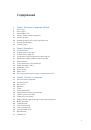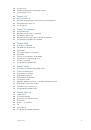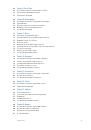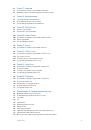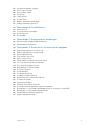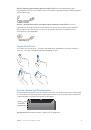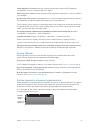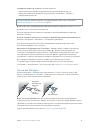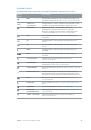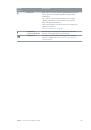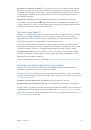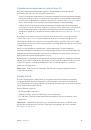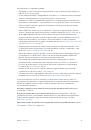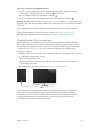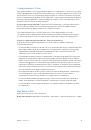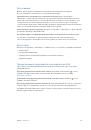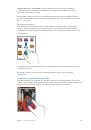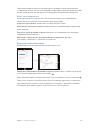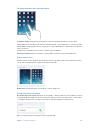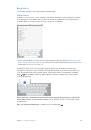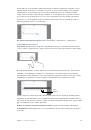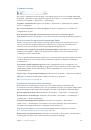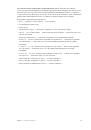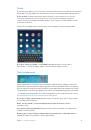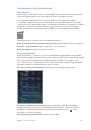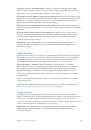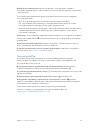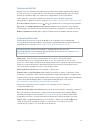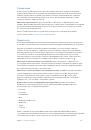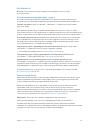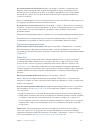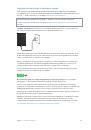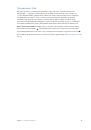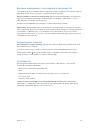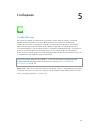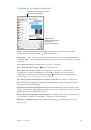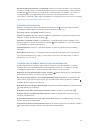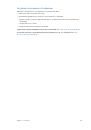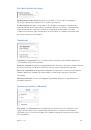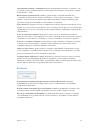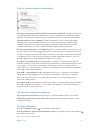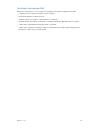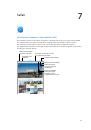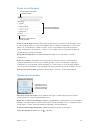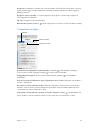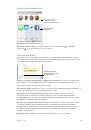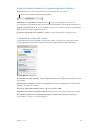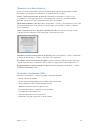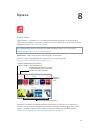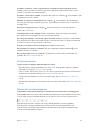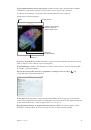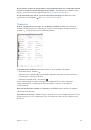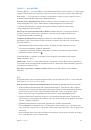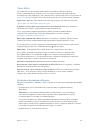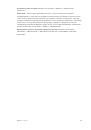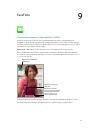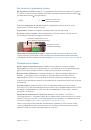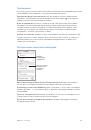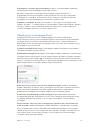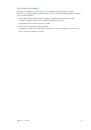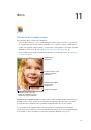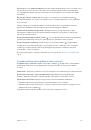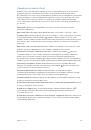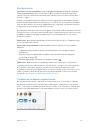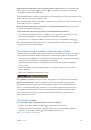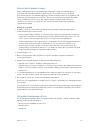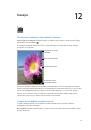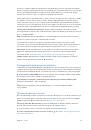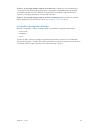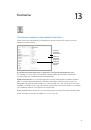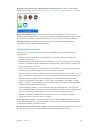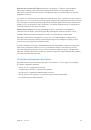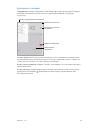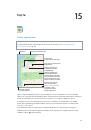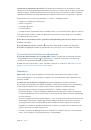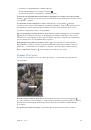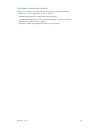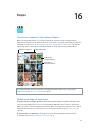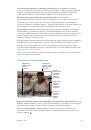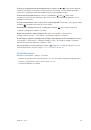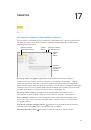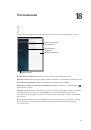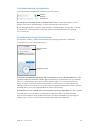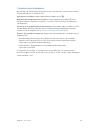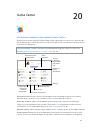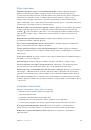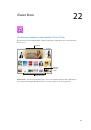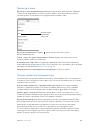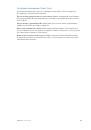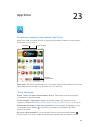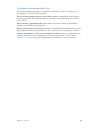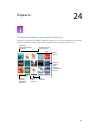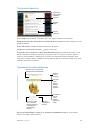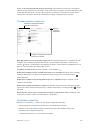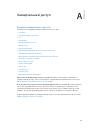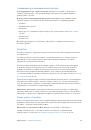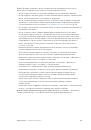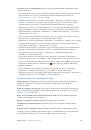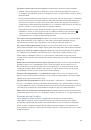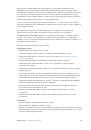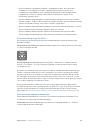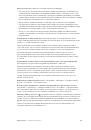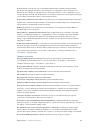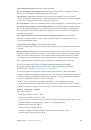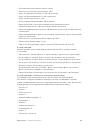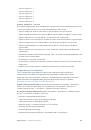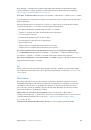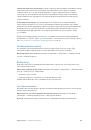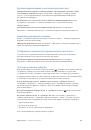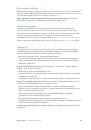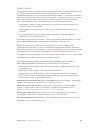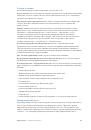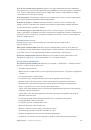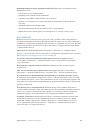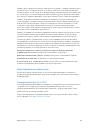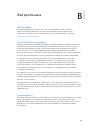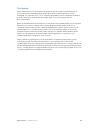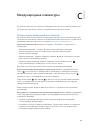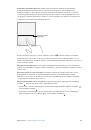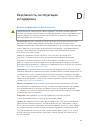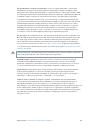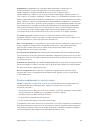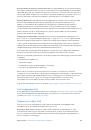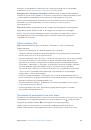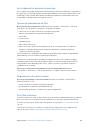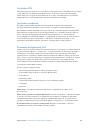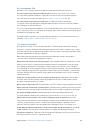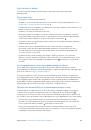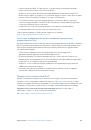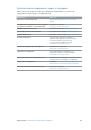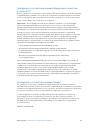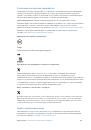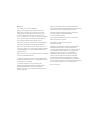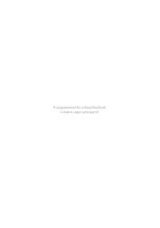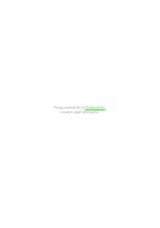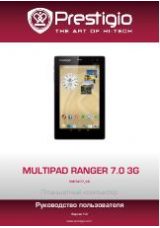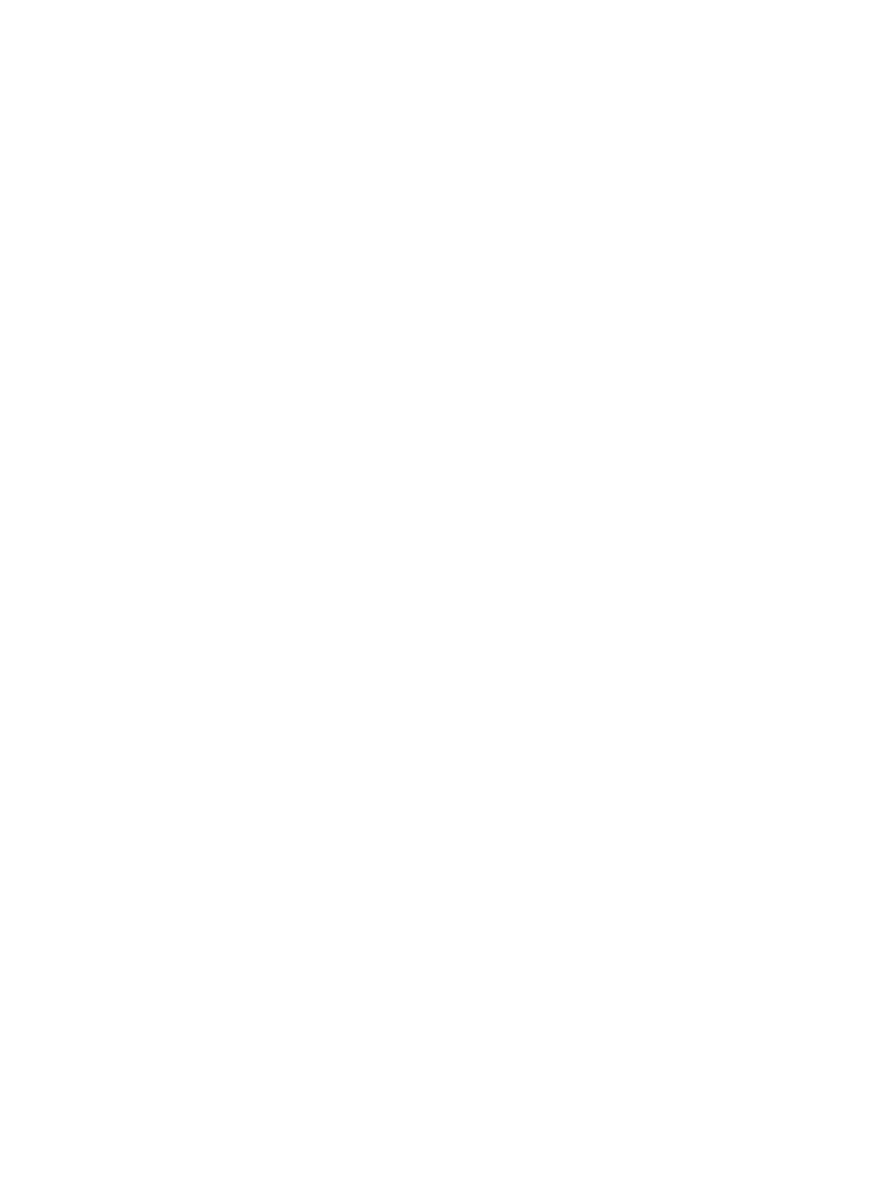
Глава 3
Основные сведения
38
Безопасность
Функции безопасности позволяют защитить информацию на iPad от доступа
посторонних лиц.
Использование пароля для защиты данных
Изначально ввод пароля для разблокировки iPad не требуется. Можно задать пароль,
который потребуется вводить каждый раз при включении iPad или выводе из режима сна.
Задание пароля.
Выберите «Настройки» > «Основные» > «Защита паролем» и задайте
пароль из 4 цифр.
При задании пароля включается режим защиты данных, в котором этот пароль служит
ключом для 256-битного AES-шифрования сообщений электронной почты и вложенных в них
файлов, сохраненных на iPad. (Другие программы также могут использовать защиту данных.)
Повышение уровня безопасности.
Отключите параметр «Простой пароль» и используйте
более длинный пароль. Для ввода пароля из букв и цифр используется клавиатура. Если
Вы предпочитаете разблокировать iPad с помощью цифровой клавиатуры, можно задать
более длинный пароль, состоящий только из цифр.
Разрешение доступа к функциям на заблокированном iPad.
Выберите «Настройки» >
«Основные» > «Защита паролем». Доступны следующие функции:
•
Siri (если данная функция включена, см.
Разрешение доступа к Пункту управления на заблокированном iPad.
Выберите
«Настройки» > «Пункт управления». См.
на стр. 31.
Удаление данных после десяти неудачных попыток ввода пароля.
Выберите
«Настройки» > «Основные» > «Защита паролем» и нажмите «Стереть данные». После десяти
неудачных попыток ввода пароля все Ваши настройки будут сброшены, а вся информация
и мультимедийное содержание будет стерто путем удаления ключа шифрования данных.
Если Вы забыли пароль, потребуется восстановить программное обеспечение iPad. См.
на стр. 147.
Связка ключей iCloud
Связка ключей iCloud хранит и синхронизирует Ваши имена и пароли к веб-сайтам, а также
данные кредитных карт, введенные в программе Safari, на iPad и других устройствах iOS,
а также компьютерах Mac под управлением OS X Mavericks.
Связка ключей iCloud работает с функциями «Генератор паролей» и «Автозаполнение»
программы Safari. При создании новой учетной записи Генератор паролей Safari
предлагает уникальный пароль, который сложно разгадать. Можно использовать функцию
«Автозаполнение» для автоматического ввода имен и паролей на iPad, что значительно
облегчает вход на различные веб-сайты. См.
на стр. 56.
Примечание.
Некоторые веб-сайты не поддерживают автозаполнение.
Связка ключей iCloud работает на всех подтвержденных Вами устройствах iOS 7
и компьютерах Mac под управлением OS X Mavericks. Данные Связки ключей iCloud
защищаются с помощью 256-битного AES-шифрования как во время хранения, так и во время
передачи, поэтому они не могут быть прочитаны компанией Apple.